
스마트스토어 개설과 함께 여러 가지 정보를 넣었지만 아직 끝난 게 아닙니다.
스토어 관리(정보)


스토어 전시관리 < 스토어 관리를 누르면 우측 그림과 같이 스토어 소개 글을 작성해 줘야 합니다.
최대 50자이며 내 스마트스토어는 '이러이러한 느낌으로 무엇을 판매 중'이라는 글을 잘 다듬어 적어주시면 됩니다.
작성하고 하단의 저장 버튼을 꼭 눌러 주세요.

작성하고 나면 스토어 마켓 상단에 소개 글이 잘 표시됩니다. 로고 다음으로 많이 노출되기 때문에 잘 써주는 게 좋겠죠?
무료 로고 만들기
스토어 이름을 간접적으로 표현하며 심플하면서 이미지만 보면 딱! 떠오를 수 있는 것. 로고를 만들어야 사람들에게 쉽게 인지되고 브랜딩이 됩니다.



예시 로고이지만 굳이 이름을 넣지 않아도 모자이크 처리를 해도 알 수 있죠.
구글에서 검색을 '무료 로고 사이트'라고 치면 많은 정보 중에 아래 사이트에서 10개를 추천해 주고 있습니다.
무료 로고 자동 제작 사이트 10곳
간단하게 로고를 만들 일이 있었는데 업체나 프리랜서에게 맡기면 시간도 걸리고 비용도 드는데 이런 로고를 자동으로 만들어주는 사이트가 있어 반가운 마음에 몇 개 사이트를 조사해 아래 공
www.ihee.com
로그인 후 어떤 카테고리를 선택할지 물어봅니다. 하지만 나중에 변경 가능하니 일단 넘어가고
영문으로 마켓 이름을 넣어주고 next를 누르면 아래와 같이 예시 로고를 보여줍니다.

임의로 마켓 이름을 nomard 적어두고 진행을 하면 다양한 로고를 만들어 예시로 보여줍니다. 무료의 장점은 빠르게 로고 제작이 가능하지만 본인이 원하는 콘셉트와 조건을 반영시키지 못합니다. 당연히 무료이기 때문에 자세히 보시면 도형의 패턴 변화, 위치, 색상의 변화를 주어 랜덤으로 보여주고 있습니다.
그래도 무료로 로고를 만들 수 있어서 다행이라고 생각되며 스마트스토어 판매에 집중하는 것이 오히려 낫기 때문에 적당히 괜찮은 로고를 선택해 저장합니다.
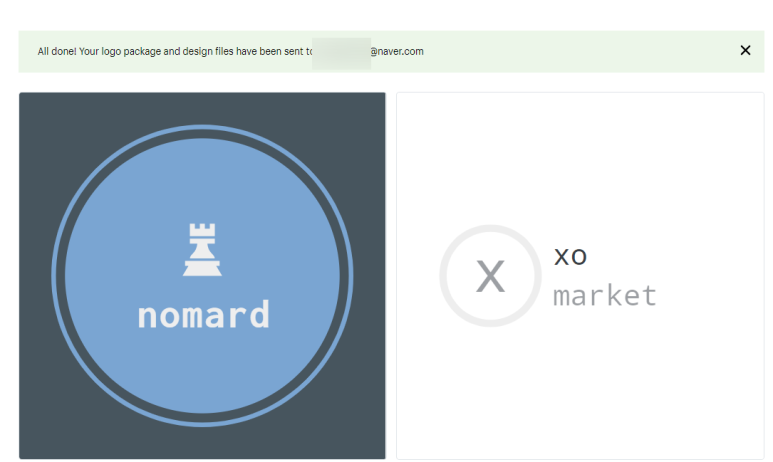
선택 후 다운로드하게 되면 가입한 e-mail 계정으로 압축파일을 보내줍니다. 외국 사이트라서 그런지 보내주는데 조금 시간(5분 이상)이 걸리니 기다려주세요.
메일 확인 후 다운로드해서 압축을 풀어 줍니다. 압축 풀린 폴더 안을 보면 각종 SNS 플랫폼 사이즈에 맞는 다양한 로고가 들어 있습니다. 종합 선물 세트 같군요 :)

다시 스마트스토어로 가서 스토어 관리를 선택해 줍니다.
스토어 대표 이미지 빈칸 안의 플러스를 클릭합니다. 그러면 파일을 지정해 달라고 하며 아까 다운로드한 로고를 선택해 줍니다.


우측과 같이 검수중 이라고 뜨며 2~3일 후에 검수가 완료되면 새로운 로고로 변경이 됩니다.
변경이 되면 아래와 같이 스마트스토어 메인화면 좌상단에 로고가 변경되는 것을 볼 수 있습니다.

ps: 본인이 원하는 로고를 제작하고 싶은 분은 로고 제작해 주는 사이트나 블로거분들이 많습니다.
비용은 천차만별이오니 잘 선택하셔서 멋진 로고로 마켓을 홍보하시기 바랍니다.
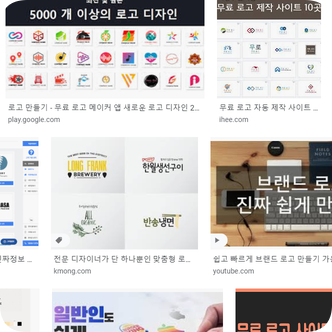
'디지털노마드 💻' 카테고리의 다른 글
| 스마트스토어 기능별 A to Z까지 배워서 내 것으로 만들기 4(상품등록_기본정보 B) (0) | 2020.08.14 |
|---|---|
| 스마트스토어 기능별 A to Z까지 배워서 내 것으로 만들기 3(상품등록_기본정보 A) (0) | 2020.08.13 |
| 자유의지님 블로그수익반 1일 1포스팅 미션을 생각하다가.. (일상 속 주제를 글로 남기기) (0) | 2020.08.11 |
| 스마트스토어 기능별 A to Z까지 배워서 내 것으로 만들기 1(개념 정리) (0) | 2020.08.11 |
| 오랫동안 방치해둔 유튜브 다시 열어보기 & 공부시작 (0) | 2020.08.10 |



